Word如何一页分成左右两半排版 |
您所在的位置:网站首页 › word一页分两半怎么恢复 › Word如何一页分成左右两半排版 |
Word如何一页分成左右两半排版
|
word文档是我们都比较熟悉的一款文字处理软件,在其中我们可以自由编辑文字内容,设计想要的排版效果。如果我们希望将文字内容在同一页中排成左右两半,小伙伴们知道具体该如何进行操作吗,其实操作方法是非常简单的,只需要进行几个非常简单的操作步骤就可以实现想要的排版效果了。小伙伴们可以打开自己的Word文档后跟着下面的图文步骤一起动手操作起来,看看最终的文字排版效果。如果小伙伴们还没有office软件,可以在文末处下载。接下来,小编就来和小伙伴们分享具体的操作步骤了,有需要或者是有兴趣了了解的小伙伴们快来和小编一起往下看看吧! 操作步骤第一步:点击打开需要设置的Word文档; 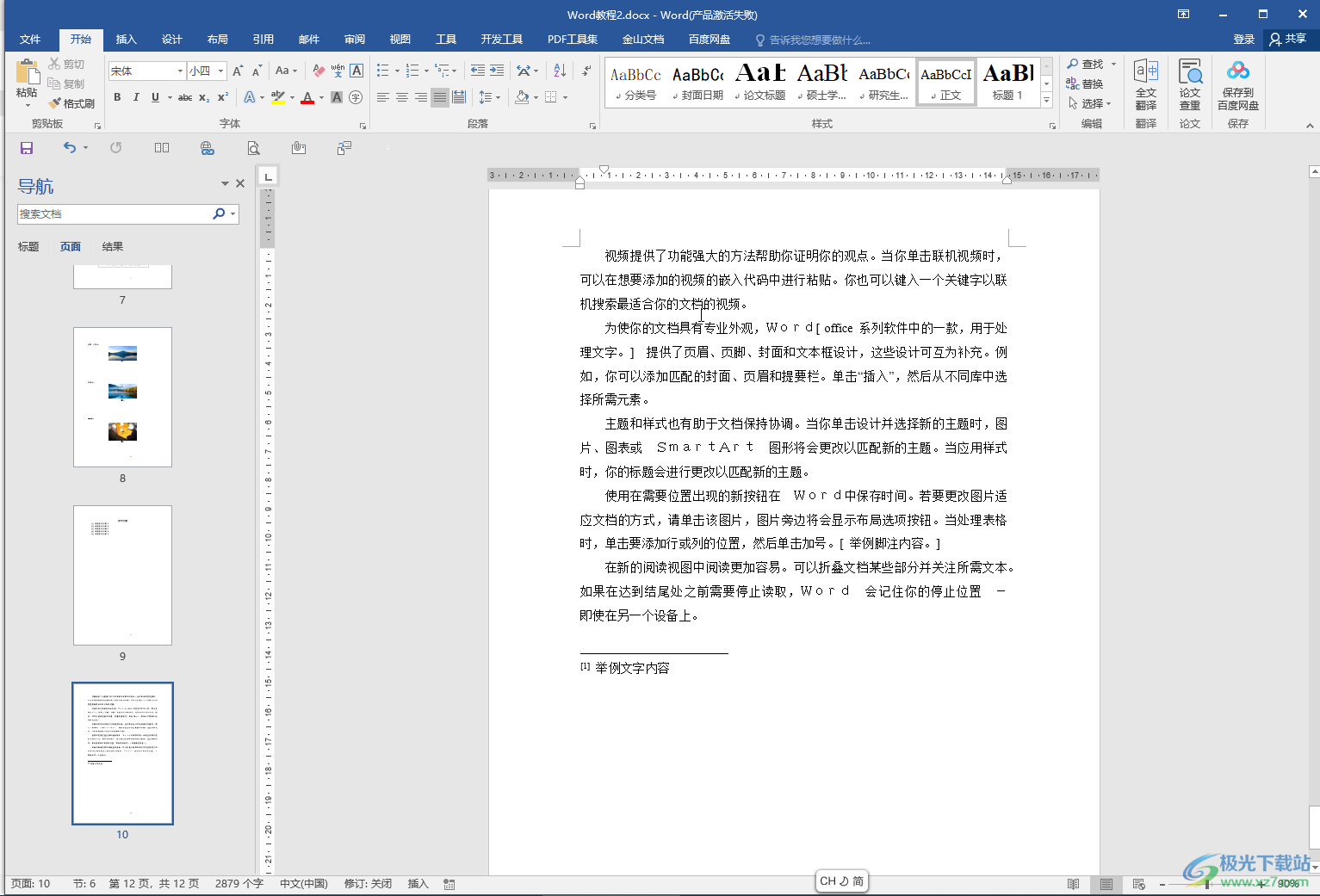 第二步:在“布局”选项卡中点击“分栏”按钮后在子选项中点击“两栏”,就可以得到如图所示的左右两半的效果了; 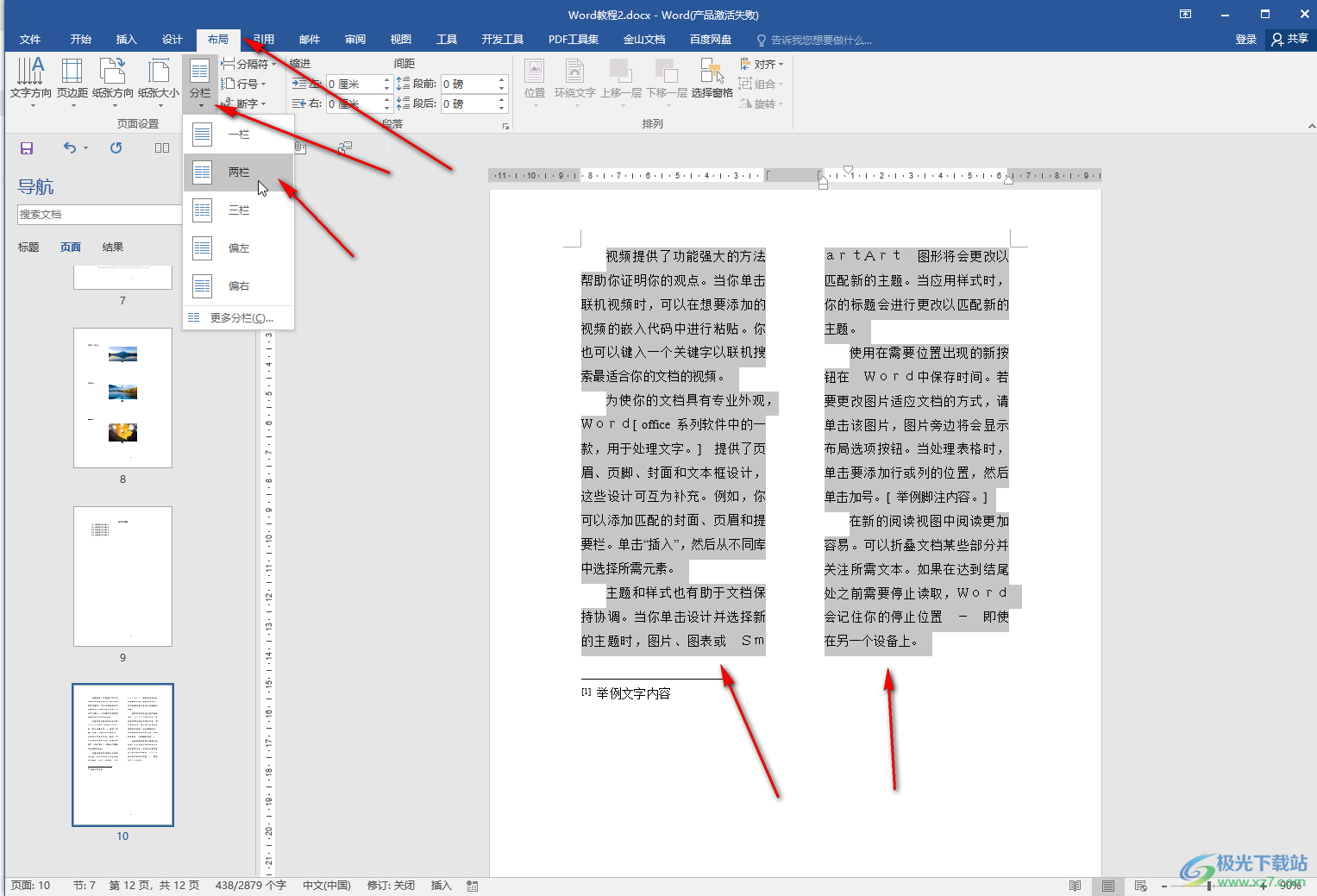 第三步:我们还可以点击选择“偏左”“偏右”后得到不对称的两半效果; 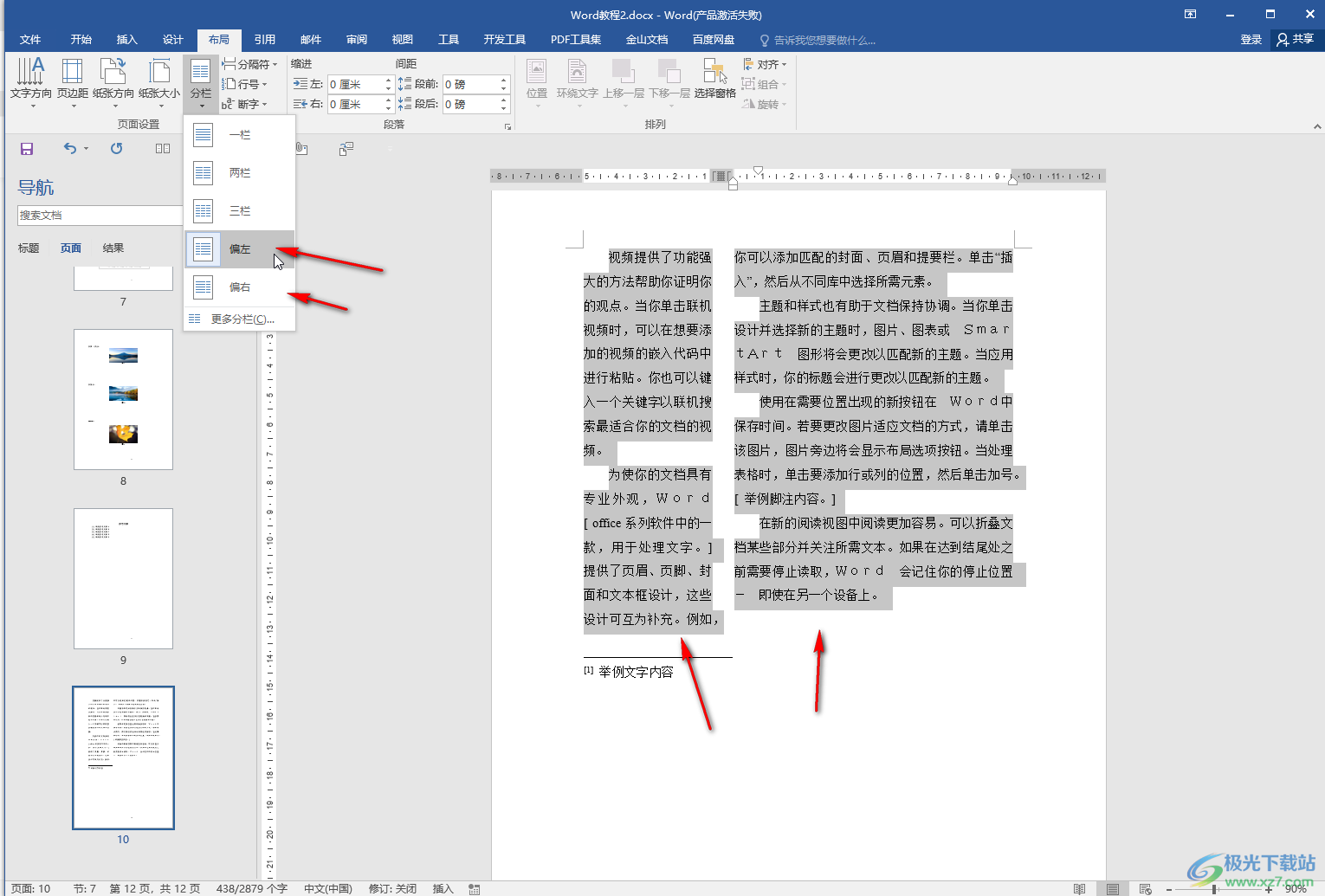 第四步:在“分栏”的子选项中点击“更多分类”,可以在打开的窗口中设置是否显示分隔线,设置栏与栏之间的间距,设置应用范围等等,然后点击“确定”; 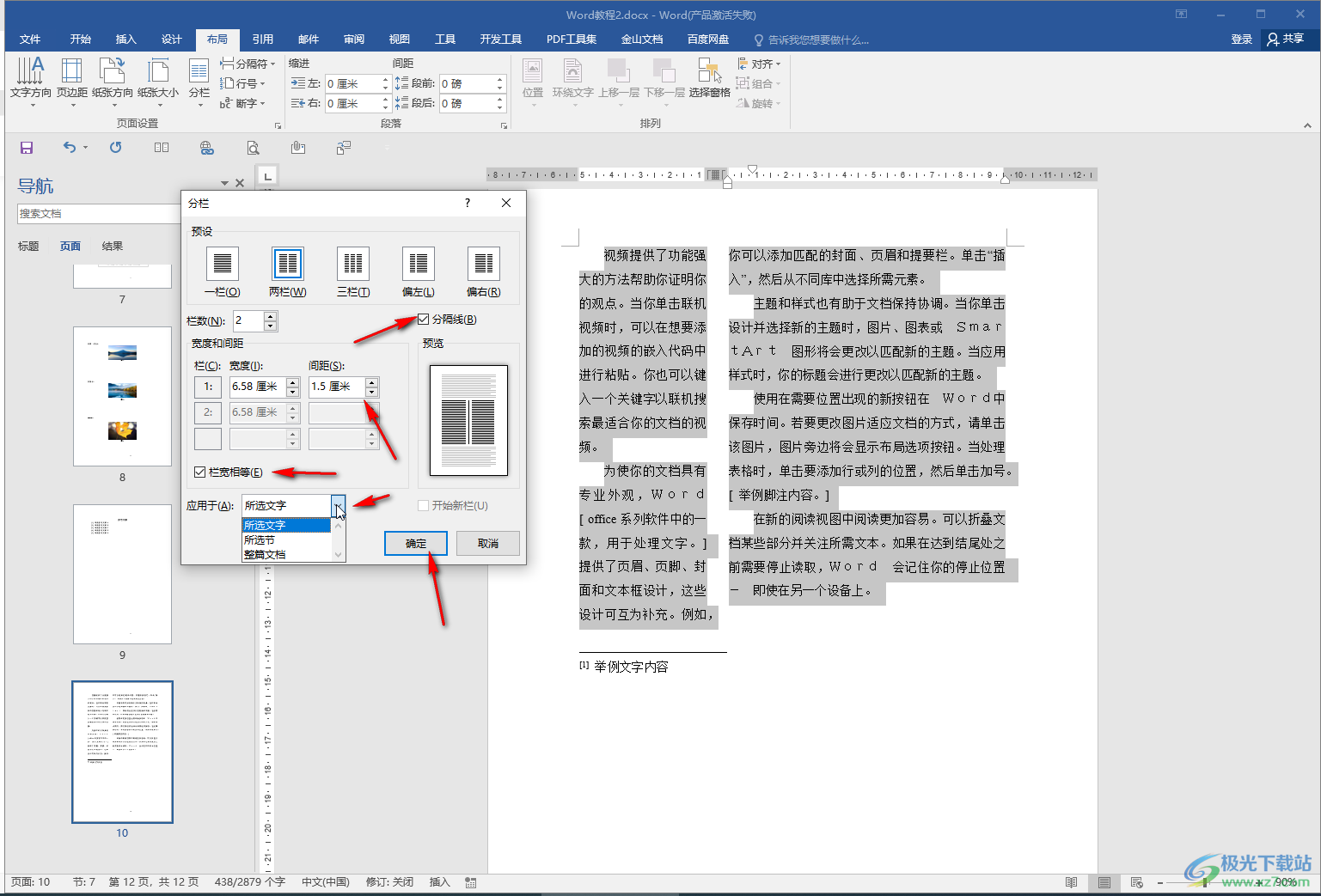 第五步:就可以得到相应的分栏效果了。 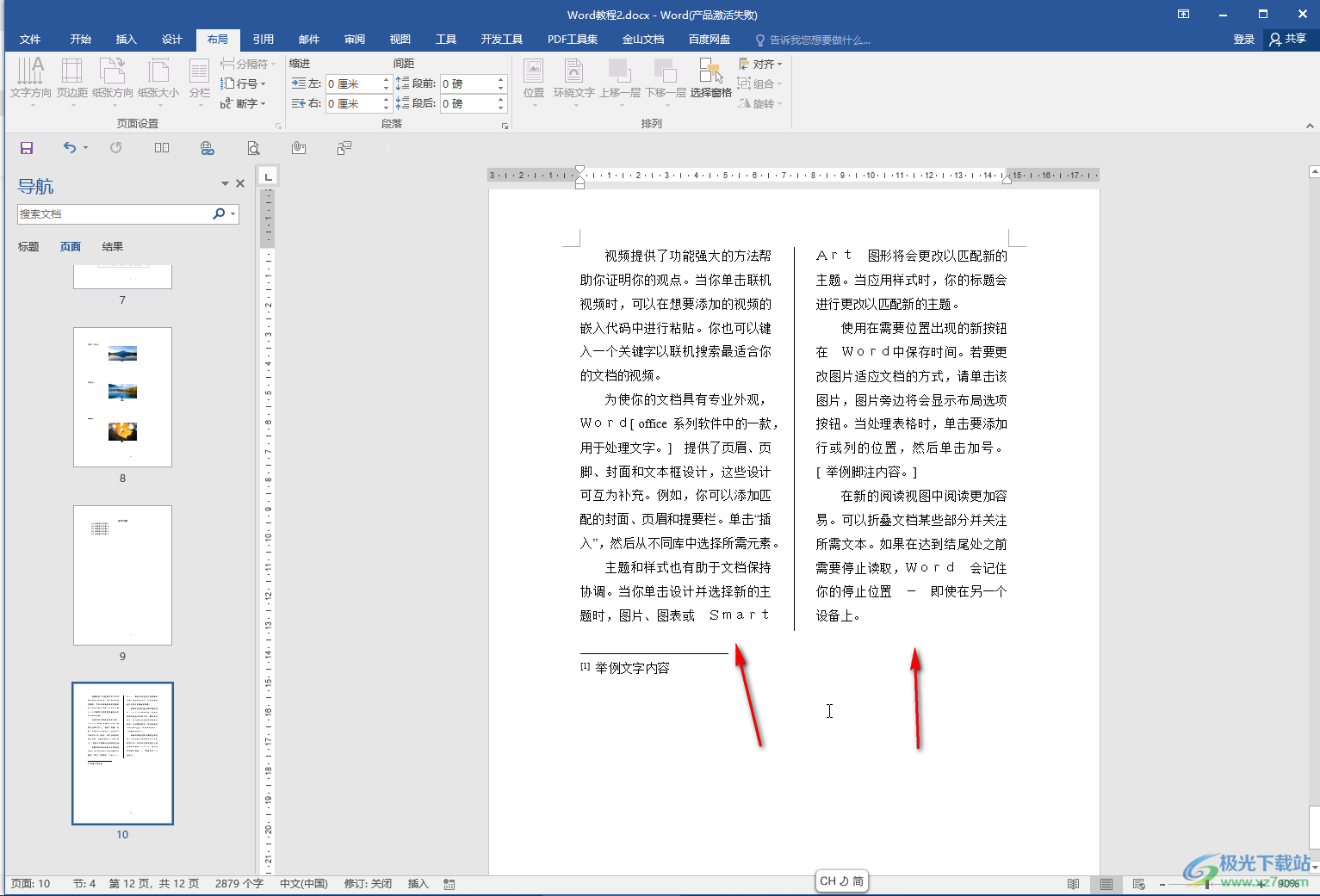 以上就是Word文档中将内容排成左右两半的方法教程的全部内容了。通过上面的教程截图我们可以看到,如果有需要我们还可以点击设置分成三栏等效果,后续选择“一栏”就可以恢复原始效果了。  microsoft office 2016安装包 大小:1.05 GB版本:32/64位 简体中文版环境:WinAll, WinXP, Win7 进入下载 |
【本文地址】
今日新闻 |
推荐新闻 |